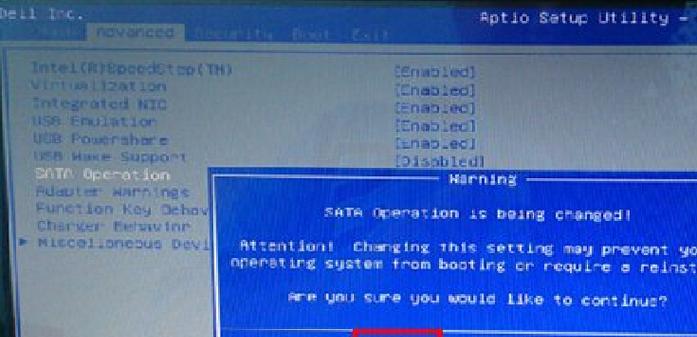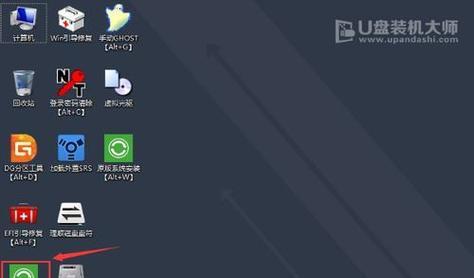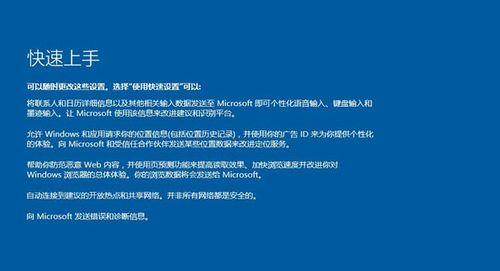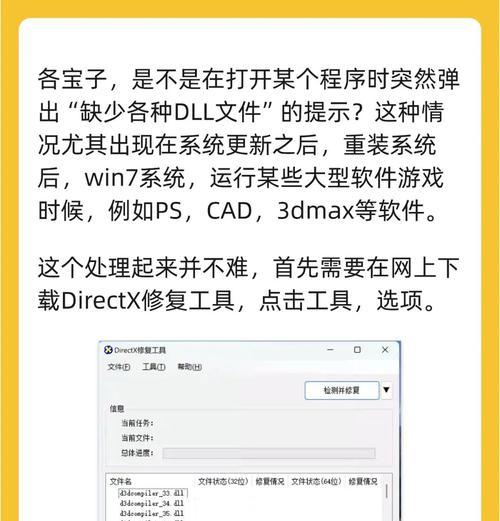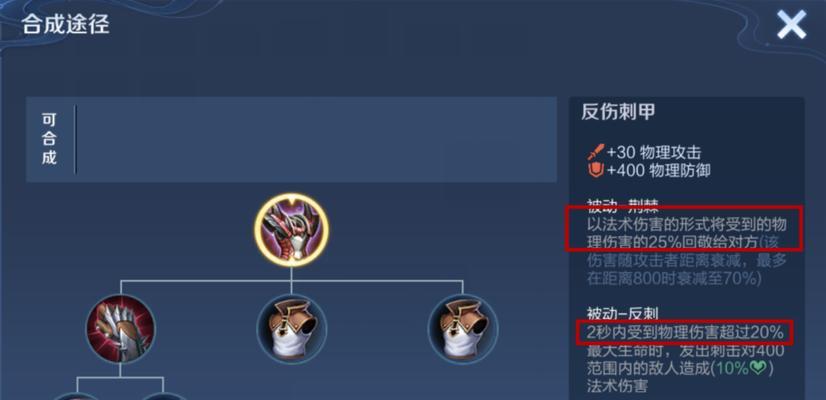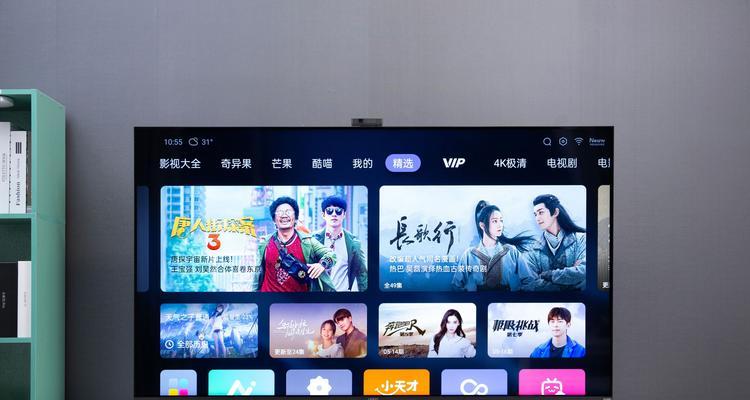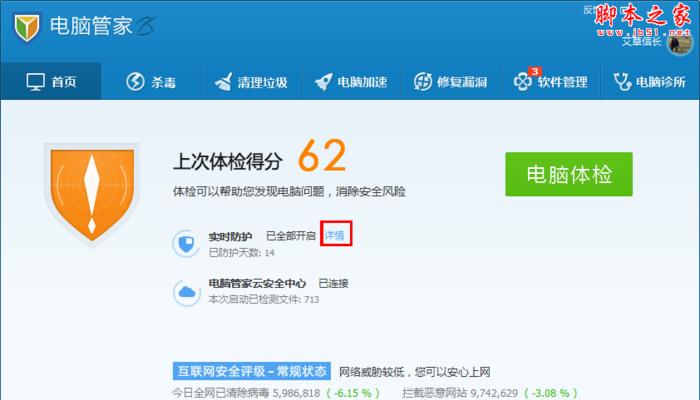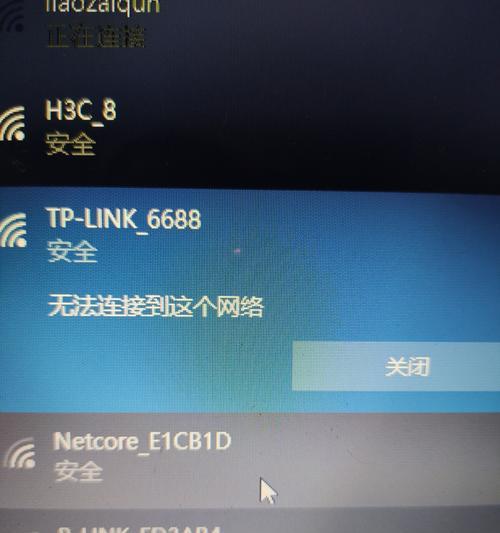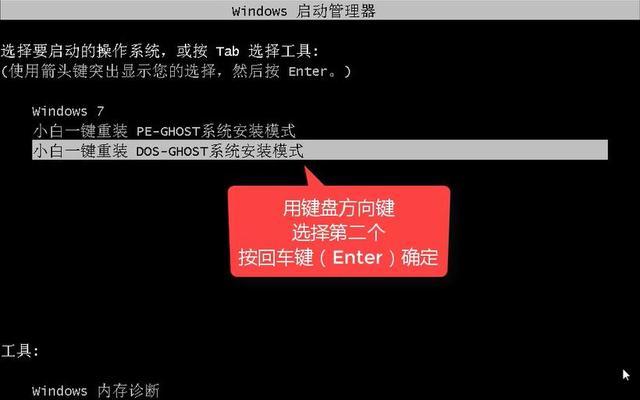海尔电脑笔记本在长时间使用后,可能会遇到系统运行缓慢、软件无法正常运行等问题。此时,重装系统成为解决问题的有效方式。本篇文章将详细介绍如何在海尔电脑笔记本上进行系统重装,帮助读者轻松解决各类系统故障。
一、备份重要文件与数据
在重装系统之前,首先需要备份重要文件和数据。通过连接外部硬盘或使用云存储等方式,将个人文件、照片和文档等保存到安全的地方。
二、准备系统安装盘或U盘
选择适合你电脑型号的系统安装盘或U盘,如果没有的话,可以从官方网站下载并制作一个启动U盘。
三、检查硬件设备
在重装系统之前,需要确保电脑硬件设备的正常运行。检查电源适配器、电池、显示器和键盘等设备,确保没有故障或损坏。
四、连接电源
在进行系统重装之前,确保电脑连接到电源,以免因为电池电量不足导致重装中断或出现其他问题。
五、设置启动顺序
进入BIOS界面,将系统启动顺序调整为先从光驱或U盘启动。这样可以确保在重装系统时能够正确引导安装盘或U盘中的系统文件。
六、重启电脑
保存BIOS设置后,重启电脑。系统会自动从设置好的启动设备(光驱或U盘)中加载系统安装程序。
七、选择语言和安装方式
在系统安装界面上,选择你想要安装的语言和安装方式。根据个人需求,选择相应的选项,然后点击“下一步”。
八、接受用户协议
阅读并接受系统安装程序提供的用户协议。仔细阅读协议内容,了解其中的条款和条件,然后点击“同意”。
九、选择安装位置
选择系统安装的目标位置。可以选择将系统安装在原有的分区上,或者创建新的分区来进行安装。
十、格式化分区
如果需要清除旧系统和数据,可以选择对目标分区进行格式化。注意,这将会删除分区中所有数据,请确保已经备份重要文件。
十一、系统安装
点击“开始安装”按钮,系统将开始进行自动安装。整个过程可能需要一段时间,请耐心等待。
十二、设置个人信息
在安装过程中,系统会要求输入用户名、计算机名称等个人信息。根据提示输入相关信息,然后点击“下一步”。
十三、更新系统和驱动程序
安装完成后,及时更新系统和驱动程序,以获取最新的功能和修复已知问题。可以通过系统自动更新或手动下载更新文件进行操作。
十四、恢复个人文件与数据
在完成系统安装和更新后,将之前备份的个人文件和数据复制回电脑中,以恢复你的个人设置和工作环境。
十五、系统优化与维护
重装系统后,可以通过一些优化措施来提高电脑性能,如清理垃圾文件、优化启动项、定期进行病毒扫描等,以保持系统的稳定和流畅运行。
通过本教程,我们详细介绍了海尔电脑笔记本重装系统的步骤,包括备份文件、准备安装盘或U盘、检查硬件设备、设置启动顺序、选择语言和安装方式等。希望这些内容能够帮助读者轻松解决系统故障,并保持电脑的正常运行。